Windows10下的powershell美化教程
本文共 880 字,大约阅读时间需要 2 分钟。
Windows10下的美化教程
美化完成后

开始安装
- 以管理员方式打开powershell
- 安装posh-git依赖
Install-Module posh-git -Scope CurrentUser - 过程中有提示,一路Y(如果没有权限执行脚本,需要先执行 Set-ExecutionPolicy Bypass)
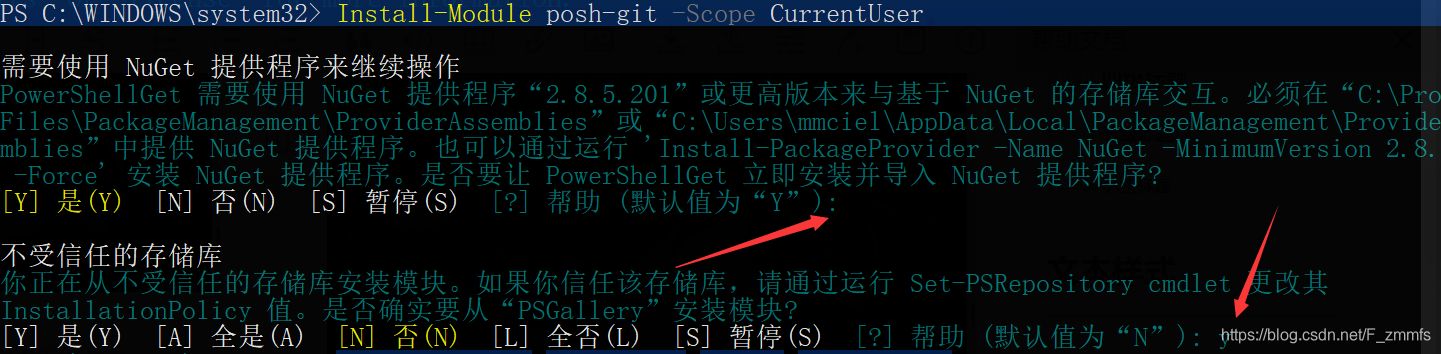
- 安装oh-my-posh
Install-Module oh-my-posh -Scope CurrentUser - 过程中有提示 ,一路Y

- 安装完成
开始美化
- 启用模组并设置主题
Import-Module oh-my-posh - 我的机子报错了:

- 不慌,慌也没用。google下。得到解决方案:
set-executionpolicy remotesigned
- 现在,就完成了oh-my-zsh的安装与使用。
其他设置
- 每次打开 PowerShell 都能够启用这个模组
- 调用命令:
$profile,获得当前文件位置 - 去这个目录修改或者新建这个文件
- 写入启动模组的命令
Import-Module oh-my-posh - 如图:
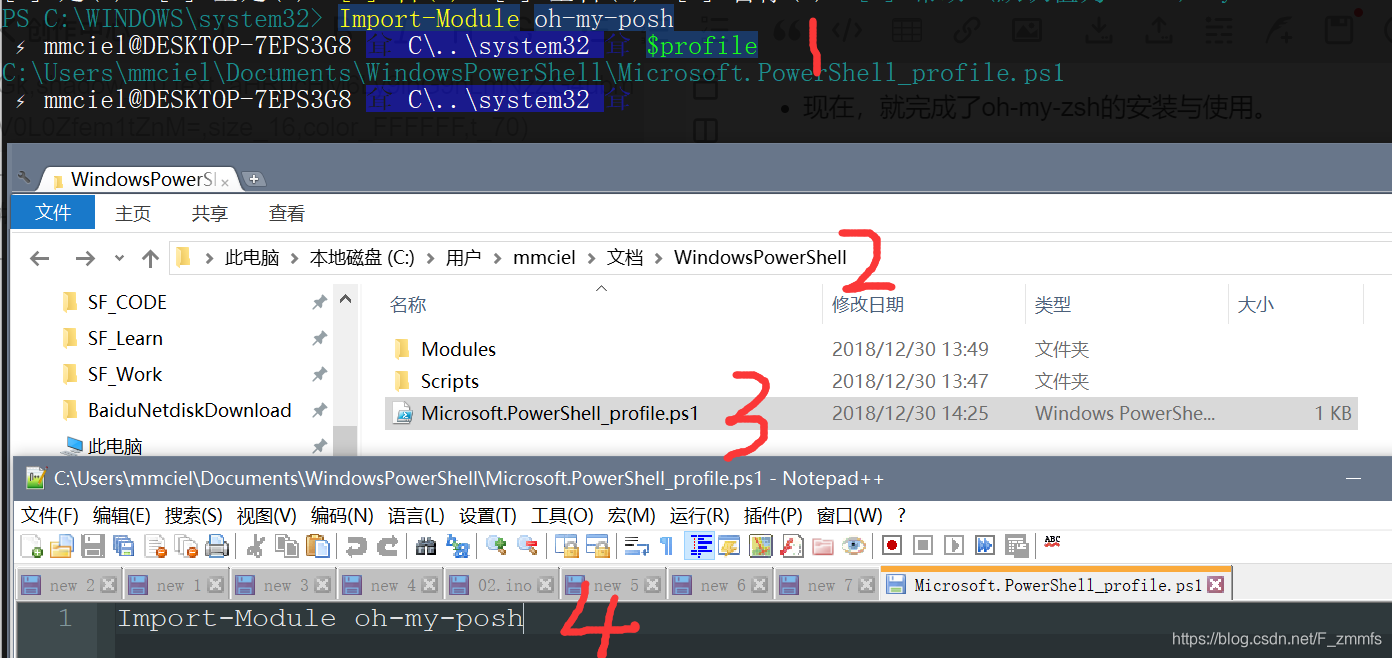
- 内置了许多主题;可以在上面的文件中加一行:
Set-Theme Honukai默认使用Honukai主题;
- 调用命令:
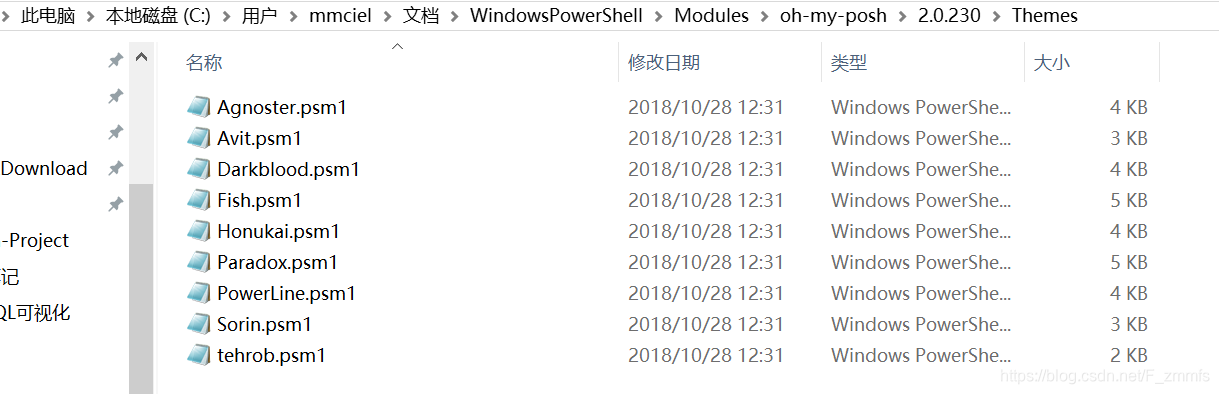
- 最终效果:
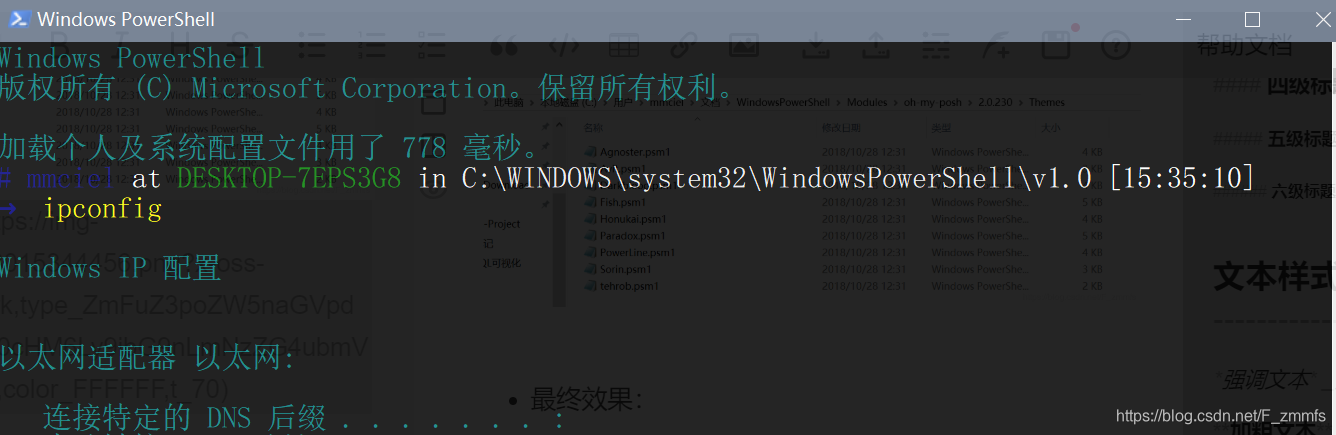
以为这就完了?并没有。
ps:由于对cmd和powershell的字体更改成支持powerline字体的操作比较困难。所以在powershell基础上的美化到此为止。下面为了搭建完整的控制台,我采用第三方的工具,在支持powerline字体的情况下启动powershell。完成美化。同时,这个工具比自带的cmd和powershell在生产环境中强大很多很多。
准备工具:
- powershell字体:
- 第三方控制台:
- 以上工具打包下载:
开始
- 下载字体和工具。安装喜欢的字体(双击字体文件),安装工具,一路next。
- 设置工具为powershell启动:
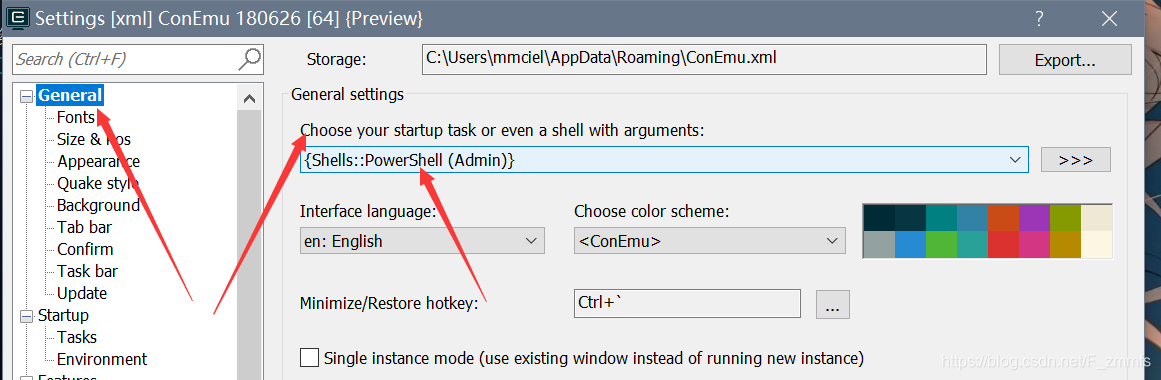
- 设置字体:
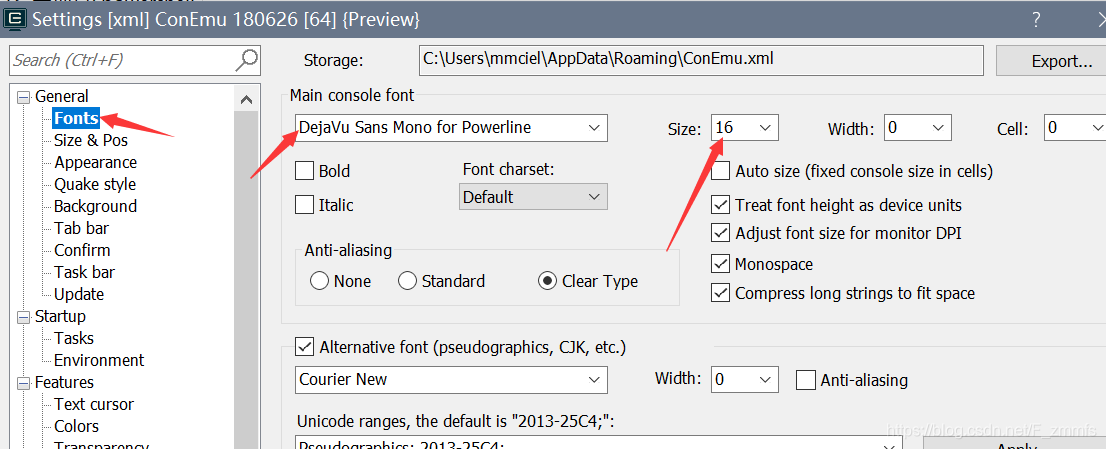
- 完毕
- ps:ConEmu可进行标签字体设置、背景设置、功能设置等。百度得到相关设置教程。
最后
ConEmu + Wox不要太爽
转载地址:http://xqsgf.baihongyu.com/
你可能感兴趣的文章
linux基本命令
查看>>
BlockQueue 生产消费 不需要判断阻塞唤醒条件
查看>>
强引用 软引用 弱引用 虚引用
查看>>
数据类型 java转换
查看>>
"NetworkError: 400 Bad Request - http://172.16.47.117:8088/rhip/**/####t/approval?date=976
查看>>
mybatis 根据 数据库表 自动生成 实体
查看>>
win10将IE11兼容ie10
查看>>
checkbox设置字体颜色
查看>>
第一篇 HelloWorld.java重新学起
查看>>
ORACLE表空间扩张
查看>>
orcal 循环执行sql
查看>>
web.xml配置监听器,加载数据库信息配置文件ServletContextListener
查看>>
结构型模式之桥接模式(Bridge)
查看>>
行为型模式之状态模式(State)
查看>>
行为型模式之策略模式(Strategy)
查看>>
行为型模式之模板方法模式(TemplateMethod)
查看>>
行为型模式之访问者模式(Visitor)
查看>>
大小端详解
查看>>
source insight使用方法简介
查看>>
<stdarg.h>头文件的使用
查看>>